این بهروزرسانی را از دست ندهید!
بدون شک بسیاری از مردم به محض عرضه بهروزرسانی یک سیستمعامل فرآیند دریافت آنرا آغاز میکنند. ما به شما توصیه میکنیم فرآیند دانلود را زمانی آغاز کنید که با سیستمعامل خود کار خاصی ندارید و همچنین اطمینان دارید از یک ارتباط اینترنتی پایدار برخوردار هستید. در مدت زمان بهروزرسانی توصیه میکنیم یک مجله (شبکه) در کنار خود داشته باشید تا به مطالعه آن بپردازید. اولین گام برای ارتقاء به ویندوز 10 بررسی مشخصات سختافزاری است. بر همین اساس باید اطمینان حاصل کنید حداقل ملزومات سختافزاری را در اختیار دارید. این سیستمعامل حداقل به یک پردازنده یک گیگاهرتزی، یک گیگابایت حافظه اصلی برای نسخه 32 بیتی و دو گیگابایت حافظه اصلی برای نسخه 64 بیتی، 16 گیگابایت حافظه جانبی برای نسخه 32 بیتی و 20 گیگابایت حافظه جانبی برای نسخه 64 بیتی نیاز دارد. همچنین به یک کارت گرافیک که از دایرکت ایکس 9 به بعد پشتیبانی کند نیاز دارید. برای بررسی تجهیزات سختافزاری سیستم خود کافی است به Windows Explorer رفته، روی Computer کلیک راست کرده و Properties را انتخاب کنید.
زمانی که اطمینان حاصل کردید، کامپیوتر شما توانایی میزبانی ویندوز 10 را دارد، باید شرایط موجود برای ارتقاء رایگان را مورد بررسی قرار دهید. هر کاربری که از نسخههای قانونی ویندوز 7، ویندوز 8 یا ویندوز 8.1 استفاده میکند، این توانایی را دارد تا بهطور رایگان سیستمعامل خود را به ویندوز 10 ارتقا دهد. مایکروسافت دستورالعملی را برای این منظور آماده کرده است که به کاربران اعلام میدارد چه نسخههایی از سیستمعامل ویندوز توانایی ارتقاء به ویندوز 10 را دارند. بهطور مثال، ویندوز 8.1 نسخه سازمانی قابلیت ارتقاء به ویندوز 10 را ندارد.
البته به این نکته توجه داشته باشید که سیستمعامل جاری شما باید یک سیستمعامل بهروز باشد. به عبارت دیگر اگر کامپیوتر شما از سیستمعامل ویندوز 7 استفاده میکند، باید ابتدا سرویس پک یک را روی آن نصب کرده باشید.
قبل از آغاز فرآیند ارتقاء بهتر است از فایلهای سیستم خود نسخه پشتیبان تهیه کنید، برای این منظور بهتر است از نرمافزارهایی که قابلیت تهیه نسخه پشتیبان را دارند استفاده کنید. در ادامه به یک حافظه فلش یا یک هارددیسک خارجی یا یک سرویس ذخیرهساز ابری همچون دراپباکس برای ذخیرهسازی فایلها و تصاویر شخصی نیاز دارید. اینکار به شما اجازه میدهد به سادگی با کشیدن و رها کردن فایلها آنها را به این فضای ابری منتقل کنید. بعد از اتمام این کار میتوانید فرآیند بهروزرسانی را آغاز کنید. در ویندوز 7 کافی است به مسیر Control Panel > system and security > windows update بروید. در ویندوز 8 کافی است عبارت Windows Update را در صفحه شروع تایپ کنید.
در مرحله بعدی بهروزرسانی بهتر است از یک راهکار ساده و قابل اطمینان استفاده کنید. این راهکار مورد استفاده بسیاری از کاربران سراسر جهان قرار دارد. به صفحه مربوط به ویندوز 10 بروید. این صفحه در آدرس Get Windows 10 قرار دارد.با مراجعه به این صفحه پیغامی نشان داده میشود که به شما اعلام میدارد باید Windows 10 Installer را دانلود کنید. این برنامه بررسی خواهد کرد شما در نظر دارید ویندوز 10 را روی چه دستگاهی نصب کنید. در مرحله بعد باید بسته ویندوز 10 را دانلود کنید. مدت زمانی که برای دانلود این بسته سپری میکنید به سرعت ارتباط اینترنتی شما بستگی دارد. زمانی که ویندوز بهطور کامل دانلود شد، آماده هستید تا فرآیند نصب را آغاز کنید. در اولین گام با مجوز بهکارگیری ویندوز که Windows License نام دارد، روبرو میشوید.
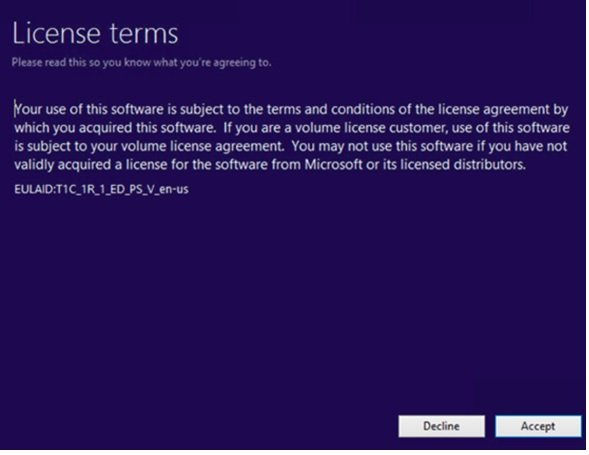
فرض میکنیم که این دستورالعمل را مطالعه کردهاید و روی دکمه Accept کلیک کردهاید. در صفحه بعد با سه گزینه روبرو میشوید که از میان آنها باید یکی را انتخاب کنید. این گزینهها به شما اعلام میدارند: فایلها و برنامههای شخصی من را حفظ کن (keep personal files and apps)، فایلهای شخصی من را نگه دارد (keep personal files)، هیچ (nothing) که به معنای پاک شدن همه فایلها، برنامهها و تنظیمات خواهد بود.
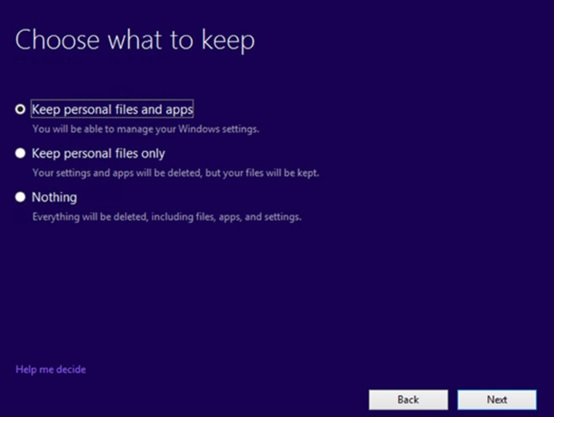
شخصا ترجیح میدهم گزینه یک را انتخاب کنم تا تمامی فایلها و برنامههای کاربردیم حفظ شوند. البته این احتمال وجود دارد که تعدادی از برنامههای کاربردی شما بعد از نصب به درستی اجرا نشوند. اما بهطور معمول حذف و نصب مجدد برنامههای کاربردی این مشکل را برطرف میکند. در صفحه آخر، این فرصت را دارید تا از ادامه کار صرفنظر کنید! زمانی که روی دکمه install کلیک کردید، دیگر جایی برای متوقف کردن فرآیند نصب وجود نخواهد داشت. اگر ویندوز 10 را روی یک لپتاپ استفاده میکنید، اطمینان حاصل کنید کامپیوتر شما به پریز برق متصل شده باشد. فرآیند نصب معمولا بین 15 تا 20 دقیقه بهطول میانجامد. در این مدت کامپیوتر شخصی شما چند بار راهاندازی میشود. در این مدت دست به چیزی نزنید و اجازه دهید کارها به روال خود دنبال شوند. با فرض اینکه همه چیز به درستی به پایان رسیده باشند، اکنون یک کپی تازه و کاملا رایگان از ویندوز 10 در اختیار دارید.
==============================
شاید به این مقالات هم علاقمند باشید:
ماهنامه شبکه را از کجا تهیه کنیم؟
ماهنامه شبکه را میتوانید از کتابخانههای عمومی سراسر کشور و نیز از دکههای روزنامهفروشی تهیه نمائید.
ثبت اشتراک نسخه کاغذی ماهنامه شبکه
ثبت اشتراک نسخه آنلاین
کتاب الکترونیک +Network راهنمای شبکهها
- برای دانلود تنها کتاب کامل ترجمه فارسی +Network اینجا کلیک کنید.
کتاب الکترونیک دوره مقدماتی آموزش پایتون
- اگر قصد یادگیری برنامهنویسی را دارید ولی هیچ پیشزمینهای ندارید اینجا کلیک کنید.









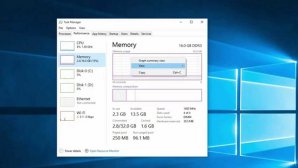





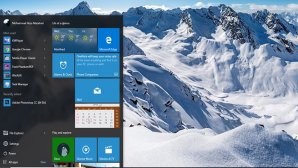






















نظر شما چیست؟